Loop-komponendi saatmine Teamsi vestluses
Kui saadate tsüklikomponendi, saavad kõik teie vestluses osalejad seda tekstisiseselt redigeerida ja kohe muudatusi vaadata. Saate valida lõigu, tabeli, kontroll-loendi või muu komponendi, mis aitab meeskonnal keskenduda ülesannetele (nt sisu kaasautorlus, andmete kompileerimine või järgmiste toimingute jälgimine). Saate teha koostööd otse sõnumi sees, minimeerides vajadust pikkade vestluslõimede järele.

Kas mõtlete, kuidas teised inimesed silmuskomponente kasutavad? Leia inspiratsioon siit.
Tsüklikomponendi saatmine
-
Liikuge väljale, kuhu te tekstvestlussõnumi tipite. Valige Tsüklikomponendid

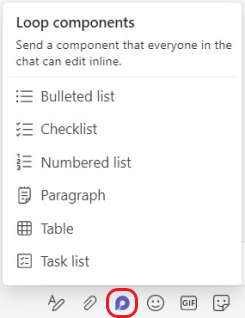
-
Valige sõnumisse lisatava komponendi tüüp.
-
Sisestage komponenti sisu.
-
Kui olete valmis, valige Saada

Näpunäide.: @Mention komponendi sees olevad inimesed näitamaks, kuhu nad oma panuse annavad. Neile saadetakse tegevuste kanali teatis, mis viib need otse komponendini.
Tsüklikomponendi redigeerimine
Lihtsalt klõpsake kohta, kuhu soovite sisu lisada või redigeerida, ja hakake tippima.
Redigeerimisel saate tippida / , et lisada näiteks @mention, kuupäev või isegi komponent. Kui soovite kommenteerida olemasolevat teksti või seda redigeerida, tippige //. See omistab kommentaari teile.
Näpunäide.: Kinnitage reaalajas komponenti sisaldav sõnum, mis asetab selle hõlpsaks juurdepääsuks vestluse ülaossa. Selleks valige Kinnita 
Tegevuste ja juurdepääsu vaatamine
Kui teised redigeerivad komponenti vaatamise ajal, kuvatakse tekstis erinevad värvilised kursorid ja võimalik, et ka teksti redigeeritakse.
Avatarid kuvatakse paremas ülanurgas, et anda teile teada, kes komponenti vaatab, redigeerib või on hiljuti redigeerinud. Üksikasjade vaatamiseks viige kursor mis tahes avatarile.
Komponendi vaatamise ja redigeerimise õiguse mõistmiseks valige Vaata, kellel on juurdepääs 
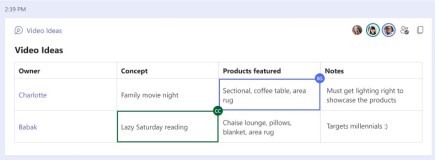
Loop-komponendi jagamine mõnes muus vestluses
-
Avage komponendi parempoolses ülanurgas ja valige käsk Kopeeri link

-
Vahetage mõnda muud vestlust.
-
Liikuge väljale, kuhu te sõnumi tipite, ja vajutage klahvikombinatsiooni Ctrl + V , et kleepida oma tsüklikomponent tühja tekstvestlusse.
Algses vestluses ja selles täiendavas vestluses saavad inimesed sisu redigeerida. Olenemata sellest, kus inimesed redigeerivad, kuvatakse komponendis alati uusimad värskendused.
Faili vaatamine ja redigeerimine Office.com
Tsüklikomponendid salvestatakse automaatselt OneDrive'i, kui need on tekstvestluses saadetud. Office.com vestlusest failini liikumiseks tehke järgmist.
1. Valige lingitud failinimi tsüklikomponendi ülaosas.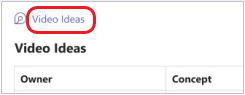
2. Fail avaneb Office.com, kus saate sisu vaadata ja seda ühiselt redigeerida.
Reaalajas komponendi saatmine
-
Avage soovitud tekstvestlus.
-
Puudutage

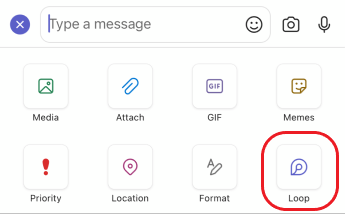
-
Puudutage komponendi tüüpi, mille soovite sõnumisse lisada.
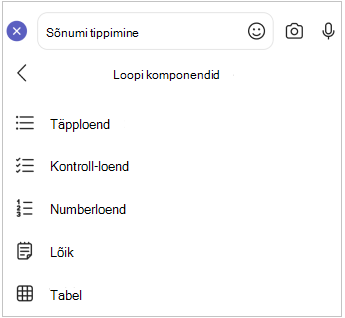
-
Sisestage komponenti sisu.
-
Kui olete valmis, puudutage nuppu Saada.
Tsüklikomponendi redigeerimine
1. Puudutage tsüklikomponenti. See avab selle redigeerimiseks.
2. Saate sisu lisada või redigeerida.
3. Puudutage nuppu Tagasi <. Komponendis kuvatakse teie uusimad värskendused.
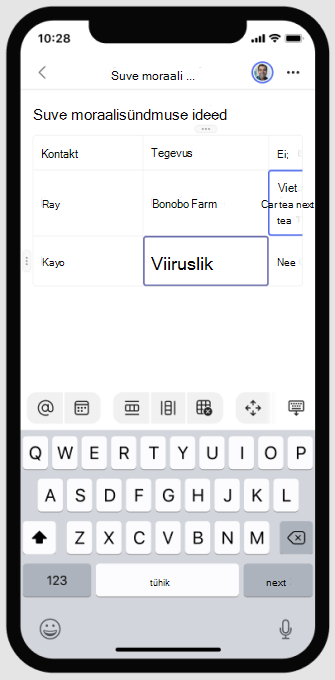
Faili vaatamine ja redigeerimine Office.com
Tsüklikomponendid salvestatakse automaatselt OneDrive'i, kui need on tekstvestluses saadetud. Tekstvestlusest Office.com failini liikumiseks tehke järgmist.
1. Puudutage tsüklikomponenti. See avab selle redigeerimiseks.
2. Puudutage käsku Rohkem suvandeid 
Fail avatakse Office.com, kus sisu saab teie seadmes Office'i rakendusega redigeerida. Teil palutakse Office alla laadida, kui teil seda veel pole.
Lisateave
Microsoft Loop kasutamise alustamine










